Пишет ваше подключение не защищено злоумышленники похитить как исправить безопасность
Многие пользователи при работе в интернете часто могут увидеть сообщение «Ваше подключение не защищено и злоумышленник могут пытаться похитить Ваши данные ...». И в большинстве случаев это проблема с сертификатом по протоколу безопасности HTTPS, так как данные шифруют ся с помощью SSL и неправильная настройка программного обеспечения пользователя (в данном случае браузера). Далее рассмотрим наиболее частые причины, приводящие к появлению данного сообщения:
Причина: не совпадает время на сервере и компьютере.
Решение: проверить настройки времени на компьютере, если установлен не Ваш часовой пояс то исправить эту неточность, также помните, что может выйти из строя батарейка в BIOS, или взбитые настройки.
Причина: устаревший сертификат, или не подтвержден автор сертификата
Решение: обновить сертификат (данная проблема встречается на порталах)
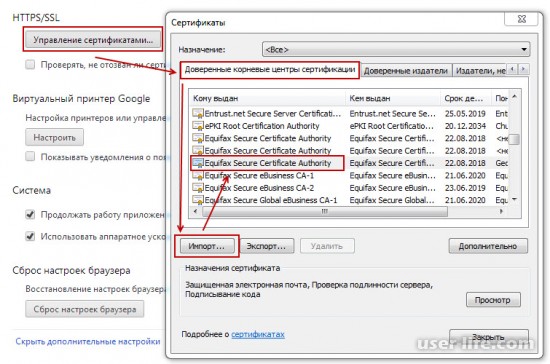
Причина: блокировка сертификатов сторонними приложениями безопасности (часто устанавливаются автоматически и в трее с антивирусными программами и фаервол), или безопасностью самого браузера
Решение: отключить данные приложения в браузере, или радикальный метод - просто их удалить
Причина: устаревшая версия операционной системы, или операционная, что больше не поддерживается (WinXP, WinServer 200x)
Решение: установление дополнительных обновлений (сервис паков), установление новой версии операционной системы (через быстрый темп развития интернет без поддержки старых операционных систем).
Причина: некорректная работа веб-браузера, много сайтов и программ устанавливаются автоматически, или с разрешения пользователя различные приложения (безопасные, облегчение просмотра конкретных сайтов, программы для загрузки и т.д.) ввиду, что возникают конфликты.
Решение: рекомендуется не устанавливать много сторонних приложений к браузерам, или удалять не нужные, или те блокирующие работу, крайняя мера - переустановить сам браузер
Способы устранить ошибку «Ваше подключение не защищено»
Решить проблему всплывающего сообщения «ваше подключение не защищено» можно как при помощи браузера, так и вне его. Для начала давайте рассмотрим более простой вариант исправления ошибки, который предполагает исключительно работу с компьютером. Выше мы рассказали о нескольких причинах возникновения уведомлений такого типа. Теперь же постараемся найти решение для каждого из описанных пунктов. В таком случае специалисты выделяют несколько вариантов развития событий:
Убедитесь, что сообщение «Ваше подключение не защищено» не пришло к вам со стороны сайта. То есть не всегда проблема заключается в настройке сети или браузера. В некоторых случаях происходит сбой в работе веб-ресурса, в результате чего на экране появляется подобное оповещение. Особенно такое случается с новыми и менее раскрученными страницами. Чтобы проверить, не «провисает» ли сайт, можно попробовать зайти на него с устройств, находящихся вне вашего дома (например, на работе с ноутбука), или же при помощи мобильного интернета с телефона или планшета.
Опытные пользователи методом проб и ошибок вывели еще один метод борьбы с данной проблемой. Просто попробуйте зайти в раздел «Подключение к интернету» на вашем персональном компьютере. Там вам понадобиться перейти в свойства и записать новый DNS – 8.8.8.8 / 8.8.4.4. В некоторых ситуация данный способ действительно работает.
Некоторые установленные программы могут стать причиной появления сообщений по типу «Ваше подключение не защищено». Проверьте, какие программы вы устанавливали в последнее время, и убедитесь, нет ли среди них каких-либо подозрительных приложений. Так, например, многие пользователи систематически жалуются на расширение Research Bar.
Сохранив сайт в закладки, вы скорее всего будете заходить на него через них. И вот в случае, если после перехода в закладку веб-ресурс уведомляет вас о том, что ваше подключение не защищено, стоит попробовать просто пробить сайт через любой поисковик и перейти на него таким способом. В некоторых случая это помогает устранить проблему.
Если вы пользуетесь антивирусом, попробуйте отключить его и снова перейти по нужной вам ссылке. Дело в том, что некоторые защитные программы не пропускают веб-ресурсы, работающие по протоколу https. Антивирусы настроены на то, чтобы тщательно проверить и отфильтровать лишнее. Однако не всегда им это удается – и вот в таком случае вы и можете наблюдать сообщение «Ваше подключение не защищено». Давайте разберем методы разрешения проблемы на таких антивирусных программах, как Avast или Kaspersky. В первом защитном софте необходимо открыть настройку системы и открыть там раздел «Активная защита» или раздел «Компоненты» в более ранних версиях. В нем то мы и будем работать. Нажав на «Настроить», вам потребуется отключить процесс сканирования HTTPS (просто снимите с него галочку). После этого следует сохранить изменения в настройках.
С антивирусной программой Kaspersky все происходит по похожему принципу.
Иногда решить проблему помогает настройка прокси-сервера. Для того, чтобы ее осуществить, вам понадобится зайти в раздел «Панель управления», найти там меню «Свойства браузера» и нажать на «Подключения» (для более быстрого перехода можно просто ввести слово «прокси» в поисковой строке – компьютер сразу же выдаст вам нужный результат). Во всплывшем окне «Подключения» внизу будет находиться раздел «Настройка сети». Там нужно выбрать параметр «Автоматическое определение параметров».
Всем известно, что вирусы – враг любого устройства. И часто они являются главной причиной оповещения «Ваше подключение не защищено». Существуют программы, которые быстро смогут проверить ваш персональный компьютер на наличие вирусов (например, AdwCleaner, Dr.Web). Установите их и выполните глубокую проверку, чтобы убедиться, что система в безопасности.
Проследите, чтобы на устройстве был отключен VPN. Это удобно сделать, если вы скачали сервер отдельной программой. Однако иногда он встроен в браузер и работает незаметно для пользователя. Именно VPN с его фильтрацией сайтов и может стать причиной сбоя в сети.
Если вы используете Windows XP и замечаете, попробуйте установить SР3. Что это? Пакет обновления системы, которые поможет исправить некоторые недочеты в работе устройства. Если же вы пользуетесь другими операционными системами (Windows 7, 8 или 10), также обратите внимание на обновления системы. Чаще всего они загружаются и устанавливаются автоматически. Однако иногда случаются сбои и провести настройку пакетов обновлений нужно вручную.
Если же не один из вышеперечисленных советов вам не подошел, и ошибка не исчезла, есть один просто способ, позволяющий перейти на нужный сайт. Однако следует учитывать то, что подобный вариант не является безопасным. Как только вам высветится сообщение о том, что ваше подключение не защищено, найдите надпись «Дополнительные» и нажмите на нее. Браузер разрешит вам перейти на сайт, предварительно предупредив, что эти де2йствия являются опасными для работы системы.
Соглашаясь на это, вы подписываетесь в том, что берете всю ответственность за свои действия и их результат на себя. Конечно, не на всех веб-ресурсах подобные манипуляции являются опасными. Относитесь к этому как к способу обойти некоторые запреты, установленные владельцем сайта, вашим браузером или ПК.
Подозрительно стоит относиться разве что к страницам, которые предлагают вам ввести какие-то личные данные (номер телефона, адрес, номер банковской карты и т.д.). Ни в коем случае не предоставляйте непроверенным сайтам информацию о себе!
Перед тем, как приступать к устранению проблемы, следует разобраться, насколько серьезным был сбой в работе системы. Для этого специалисты рекомендуют просто открыть тот сайт, который выдает ошибку, при помощи анонимной вкладки. Сделать это можно как на персональном компьютере, так и в мобильном устройстве. Режим «Инкогнито» существует во всех современных браузерах.
Если в анонимной вкладке веб-ресурс нормально функционирует, у вас есть несколько вариантов решения проблемы. Все они являются общими для всех браузеров и позволяют быстро решить подобную проблему:
Отключите все расширения браузера, которые могут блокировать те или иные сайты.
Очистите кэш браузеров. Сделать это можно непосредственно в самой программе.
Еще одним способом очистки кэша являются специальные программы. Наиболее распространенным вариантом среди пользователей считается приложение CCleaner. Оно находится в свободном доступе и работает для всех браузеров. Открыв программу, вы увидите две вкладки: Windows и приложения. Нажав на вторую, перед вами появятся все скачанные программы. Выбираете нужный вам браузер и нажимаете на удаление:
кэш-памяти браузера;
журнала посещений страниц;
cookie-файлов;
историю загрузок и т.д.
Однако не стоит забывать, что каждый отдельный браузер имеет свои особенности работы и свои причины сбоя в системе. Поэтому помимо универсальных методов устранения подобной ошибки, существуют также более специфические приемы для той или иной программы. Давайте подробнее разберем, как избавиться от сообщения «Ваше подключение не защищено» в Google Chrome, Mozilla, Opera и Яндекс Браузер.
Ваше подключение не защищено в Google Chrome
Google Chrome сегодня является одним из наиболее распространенных браузеров. Его используют миллионы людей по всему миру. Поэтому разработчики ежедневно работают над усовершенствованием программы. Они придумывают все больше и больше способов защитить личную информацию пользователей. В процессе запуска Google Chrome сканирует каждый сайт, на который вы собираетесь перейти. Если никаких проблем на странице не было обнаружено, браузер тут же переадресовывает вас на нужную ссылку. А вот если у программы возникло хотя бы небольшое подозрение относительно веб-ресурса, вы увидите уведомление «Подключение не защищено».
Причин для подобной проблемы может быть множество (их мы описывали немного выше). Это и неправильные настройки даты/времени, и опасные расширения, которые вы устанавливаете на персональный компьютер.
Для начала, как уже говорилось выше, попробуйте открыть необходимую вам страницу в режиме «Инкогнито». Для этого необходимо зайти в меню программы (три точки или полоски вверху экрана) и выбрать соответствующий раздел.
В следующем окне тут же откроется анонимная вкладка, в соответствующее поле которой вам понадобится ввести адрес нужной страницы.
Если проблема решилась, то вы сможете свободно пользоваться всей информацией на ресурсе. Если же сообщение осталось, то давайте разбираться как убрать окно «Ваше соединение не защищено» в Google Chrome на различных устройствах.
На персональном компьютере
Если вы работаете за компьютером или ноутбуком и столкнулись с данной проблемой, то есть несколько способов ее устранения:
Для начала попробуйте перейти в настройки вашего браузера и выбрать там раздел под названием «Расширения». Найти его довольно просто – он находится в левом меню программы. Неважно, уверены ли вы в безопасности всех установленных расширений, или нет. Для начала просто попробуйте отключить все сервисы (даже если это антивирусные программы), закройте браузер, откройте его снова и осуществите повторную загрузку сайта.
Второй способ – очистка кэша. Для того, чтобы ее осуществить, вам понадобится зайти в меню Google Chrome. В разделе «Дополнительные инструменты» находится строка, отвечающая за удаление всей информации о страницах, которые вы посещали ранее. Однако учтите, что вместе с удалением cookie-файлов могут исчезнуть логины и пароли на некоторых ресурсах. Поэтому вам придется заново авторизоваться на сайтах. Вызвать данную команду можно еще проще – одновременно зажмите три клавиши Ctrl+Shift+Delete.
Переустановка браузера. В некоторых ситуациях помогает избавиться от сбоев в работе программы. Просто удалите Google Сhrome с компьютера. Далее перейдите в любой другой браузер, заново скачайте и установите программу.
На мобильном устройстве
Как показывает практика, люди все чаще используют планшеты и смартфоны для поиска необходимой информации. Некоторые даже используют телефон для работы. Поэтому, конечно, разработчики Google Сhrome не оставили без внимания и мобильную версию браузера. Давайте разберемся, как устранить проблему появления сообщений «Ваше подключение не защищено» на Google Chrome с телефона, работающего на операционной системе iOS.
Здесь действует только один принцип решения проблемы, а именно – очистка кэша. Сделать это довольно просто:
Установите приложение Google Chrome на ваш Iphone или Ipad если у Вас его нет.
Зайдите в браузер Google Chrome и в правом нижнем углу нажать на три точки, появится меню в котором необходимо перейти в раздел «История»
В левом нижнем углу Вы увидите пункт «Очистить историю» жмите на него,
и в появившемся окне жмите на кнопку «Oчистить историю».
К слову, если все вышеперечисленные методы так и не принесли положительного результата, попробуйте покопаться в настройках вашего Iphone или Ipod, чтобы устранить проблему с переходом на сайт.
Ваше подключение не защищено в Mozillа
По последним данным браузер Mozilla находится на втором месте популярности после Google Chrome. Однако, как и все остальные программы, он не застрахован от сбоев в работе, которые и приводят к невозможности перехода на тот или иной сайт. Итак, подключение не защищено – что делать?
Здесь важно работать по принципу, похожему на работу с Google Chrome. Однако данный браузер имеет несколько своих особенностей:
Если у вас всплыло сообщение, что подключение не защищено» в Mozilla, для начала следует проверить, какие расширения для браузера вы устанавливали в последнее время. Попробуйте отключить или же вовсе удалить их и снова перезагрузите страницу. Некоторые расширения блокируют те или иные сайты, выдавая сообщение об ошибке.
Очистите кэш-память вашего браузера. Для этого просто перейдите в настройки и выберите раздел «Приватность». Там находится пункт «Удалить историю». Снимите галочку со всех пунктов, кроме кэш-памяти и подтвердите решение, нажав на «Удалить».
Более радикальный способ – удаление браузера. Просто отправьте его в корзину и скачайте заново, воспользовавшись временно любым другим браузером. Таким образом можно избавиться от некоторых сбоев в программе.
Не забывайте, что сначала следует проверить базовые параметры. Убедитесь, что на устройстве правильно установлены дата и время. Для того, чтобы исключить сбой в работе сайта, попробуйте зайти на него, например, с мобильного устройства (используя при этом мобильный интернет). Если страница не работает – значит проблема не в браузере, а в веб-ресурсе.
Ваше подключение не защищено в Opera
Весь алгоритм решения проблемы (если она заключается именно в браузере, а не в сайте или вашем устройстве) довольно простой. Его принципы уже были описаны выше. То есть, первым вашим действием после прочтения сообщения от программы должна быть чистка кэша вашего браузера. Просто проделайте следующие манипуляции:
Откройте браузер Opera и перейдите в его меню. Оно находится вверху слева.
Найдите раздел под названием «История» и наведите на него.
После этого вы увидите команду, которая отвечает за удаление всех данных о предыдущих посещениях веб-ресурсов. Именно с ее помощью вы и сможете очистить кэш браузера.
Вам будет предложено несколько вариантов того, что именно вы хотите удалить из системы. Так, например, вы можете стереть кэш-память браузера за прошедший день, неделю или месяц.
В том же окне Opera предлагает несколько типов файлов для удаления. Так вот, чтобы избавиться от сообщения «Ваше подключение не защищено», вам нужно удалить кэшированные изображения и файлы, файлы cookies и другие данные с веб-ресурсов. Для большей вероятности решения проблемы можно также удалить историю посещений, загрузок, пароли от ваших аккаунтов и т.д.
Для подтверждения действия нужно нажать на «Очистить всю историю».
Кстати, можно выполнить это действие еще быстрее. Просто необходимо одновременно зажать три клавиши: Ctrl+Shift+Delete. Они также смогут вызвать команду об удалении кэша.
Не забывайте еще об одном способе – отключении некоторых расширений. Сделать это можно, открыв меню, и выбрав в нем пункт «Расширения». Перед вами появится список всех установленных сервисов, а в углу каждого – крестик для удаления программы. Если не хотите полностью избавляться от расширений, можно просто временно отключить их и снова попробовать перейти на сайт.
Также вы можете удалить браузер и установить его заново. Opera – это бесплатная программа, поэтому, все, что вам придется потратить – это несколько минут вашего времени.
Ваше подключение не защищено в Яндекс Браузер
Последний, но не менее популярный браузер – Яндекс. В нем, как и во всех предыдущих программах, также появляются такого рода уведомления. Поэтому, если вы увидели, что ваше подключение не защищено в Яндекс Браузере, попробуйте решить это, воспользовавшись любым из перечисленных ниже методов:
Удалите кэш. Сделать это довольно просто – перейдите в настройки программы и нажмите на раздел «Настройки». Там вы увидите команду, которая позволяет удалить всю историю посещений и загрузок.
Браузер предложит вам удалить несколько типов файлов. В этой ситуации вам нужно будет очистить программу от файлов, которые сохранены в кэше и от файлов cookie вместе с другими данными веб-страниц.
Для подтверждения нажмите на «Удалить».
Вы также можете временно удалить Яндекс Браузер вместе со всеми его сбоями и установить заново при помощи любого другого браузера. На это уйдет не более пяти минут. Однако иногда удаление и переустановка – единственный способ полноценно восстановить работу программы.
Что делать, если установлен другой браузер?
Выше мы привели в пример наиболее распространенные браузеры. Однако не все пользователи устанавливают именно их. Также существует несколько десятков других программ, которые по тем или иным причинам попадают в любимчики ко многим людям. Что же делать в случае, если нет подключения к интернету защищено, а вы используете не Google Chrome, Mozilla, Opera и Яндекс Браузер?
По сути, как вы уже поняли из информации выше, все браузеры работают примерно по одному и тому же принципу. Поэтому не стоит бояться того, что на другой программе установлены какие-то нестандартные настройки. Просто постарайтесь найти раздел, отвечающий, например, за очистку кэш-памяти или управление расширениями. Не забывайте, что не всегда проблема с браузером, поэтому обязательно стоит проверить все настройки на вашем компьютере.
Решение проблемы – основной способ
Соединение сейчас не защищено. Щелкаем по кнопке «Дополнительные»:
И далее по ссылке «Перейти на сайт…»:
Сайт откроется без особых проблем и будет спокойно работать.
Старайтесь не вводить на таком сайте личные данные и пароли – это небезопасно. Подождите пока возобновится нормальная работа! Есть вариант, что сайт взломали и хотят увести все пароли.
Прочие проверки
А далее пробежимся по возможным вариантам решения проблемы, ведь всего не предскажешь, каждый случай по-своему уникален. Так что все указанное здесь не обязательно должно встретиться именно у вас, но вполне поможет убрать ошибку.
Если проблема все же не разрешилась, обязательно оставьте свой комментарий к этой статье. Попробуем решить проблему вместе.
Посмотрите, повторяется ли проблема на других устройствах. Сайт открывается на телефоне? А на компьютере или ноутбуке? Если там проблем нет, то ошибка зарыта все же где-то на стороне устройства. Если везде все не открывается – значит все-таки виновен веб-сайт, и исправление было показано выше.
Дата и Время. У вас сейчас правильные настройки даты и времени? К тому, что некоторые сертификаты могут ругаться, если у вас сейчас установлено время, которые выходит за рамки действия сертификата. Для исправления достаточно выставить точное время. Речь идет про точность хотя бы до дня. Минуты и секунды выравнивать не нужно. Подпись к ошибке выглядит так: NET::ERR_CERT_DATE_INVALID. Да и сами браузеры уже различают ее, но на старых системах с первого раза этого можно и не понять, так что лучше проверить.
Как исправить ошибку «Ваше подключение не защищено»?
С браузером все нормально? Ничего не ставили на днях? Проверьте у себя расширения, при необходимости удалите лишнее. Почистите Cookie и кэш через чистку истории. Тоже может помочь. Это на случай, если проблема наблюдается только на этом компьютере и только в этом браузере (попробуйте сначала открыть сайт через другой браузер на этом же ПК или телефоне).
Антивирус. Такое бывает очень редко, но если уж антивирус что-то заблокировал, то скорее всего неслучайно. Если вы абсолютно уверены в достоверности сайта, можете попробовать отключить защиту на некоторое время и попытаться подключиться снова.
Проверьте файл hosts (Windows). Нет ли там вашего сайта, который ведет на другой адрес? Может кто-то вас хочет обмануть?
Установите свой DNS сервер на публичный от того же Google (8.8.8.8), так вы избежите риск стороннего перенаправления при компрометации соединения интернета, что тоже может вызвать незащищенное соединение.
Windows XP. Да! Если кто-то еще использует эту операционную систему, то по сообщению читателей у вас должен быть установлено обновление SP До него не гарантируется успешная работа Chrome с вылетанием соответствующих ошибок.
Примечание: Такое часто происходит когда села батарейка CR2032 на материнской плате каждый раз после выключения компьютера параметры CMOS сбрасываются. Определить это можно просто — при загрузке BIOS будет выдаваться сообщение:
Press F1 to continue, DEL to enter setup
Замените батарейку, выставьте дату и проблема устранится.
Непроверенный или устаревший сертификат
Ошибка «Ваше подключение не защищено» в Хроме может появляться в том случае, если используемый сайтом сертификат выпущен непроверенным издателем. По сути, создать сертификат не сложно и потому веб-браузер обязательно проверяет издателя. Если данных о нём нет, Chrome начнёт ругаться. Так часто бывает при входе в Личный кабинет на разных интернет-порталах. В этом случае просто нажмите на ссылку «Дополнительно», а затем — на «Перейти на сайт».
Блокирующие расширения
Иногда бывает и так, что сообщение «ваше подключение не защищено и злоумышленники могут пытаться похитить Ваши данные» выдаётся из-за сбоя специального расширения для Хрома, которое устанавливается вместе с Антивирусом. Такое есть у Kaspersky Antivirus, Avast и ещё нескольких именитых системах безопасности. К сожалению, они тоже могут сбоить. Поэтому при частом появлении ошибок с сертификатами, попробуйте просто его отключить. Для этого в бразузере Google Chrome откройте главное меню и выберите пункт «Дополнительные инструменты» -> «Расширения»:
Найдите модуль своего Антивируса и снимите галочку «Включено».Так же можно попробовать остановить работу системы безопасности для проверки. Затем — перезапустите браузер и проверьте.
Старая версия Windows
Этот вариант актуален для пользователей Windows XP. Для корректной работы Интернет-обозревателя Chrome в этой версии операционной системы должен быть установлен третий пакет обновлений — SP3. Иначе возможно появление проблем в работе, одним из которых и является ошибка «Подключение не защищено».
Если Вы используете Windows Server 2003, то проверьте чтобы пакет обновлений SP2.
Сбой работы веб-браузера
Проблемы с Интернет-обозревателем Google Chrome имеют место быть, несмотря на то, что разработчики постоянно его постоянно совершенствуют и исправляют баги. Крайний способ, к которому стоит прибегнуть, когда уже ничего более не помогает — это переустановить браузер. Для этого заходим в Панель управления Windows и открываем раздел «Программы и компоненты»:
Причина: не совпадает время на сервере и компьютере.
Решение: проверить настройки времени на компьютере, если установлен не Ваш часовой пояс то исправить эту неточность, также помните, что может выйти из строя батарейка в BIOS, или взбитые настройки.
Причина: устаревший сертификат, или не подтвержден автор сертификата
Решение: обновить сертификат (данная проблема встречается на порталах)
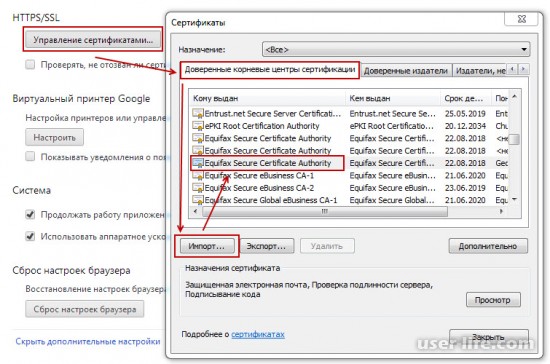
Причина: блокировка сертификатов сторонними приложениями безопасности (часто устанавливаются автоматически и в трее с антивирусными программами и фаервол), или безопасностью самого браузера
Решение: отключить данные приложения в браузере, или радикальный метод - просто их удалить
Причина: устаревшая версия операционной системы, или операционная, что больше не поддерживается (WinXP, WinServer 200x)
Решение: установление дополнительных обновлений (сервис паков), установление новой версии операционной системы (через быстрый темп развития интернет без поддержки старых операционных систем).
Причина: некорректная работа веб-браузера, много сайтов и программ устанавливаются автоматически, или с разрешения пользователя различные приложения (безопасные, облегчение просмотра конкретных сайтов, программы для загрузки и т.д.) ввиду, что возникают конфликты.
Решение: рекомендуется не устанавливать много сторонних приложений к браузерам, или удалять не нужные, или те блокирующие работу, крайняя мера - переустановить сам браузер
Способы устранить ошибку «Ваше подключение не защищено»
Решить проблему всплывающего сообщения «ваше подключение не защищено» можно как при помощи браузера, так и вне его. Для начала давайте рассмотрим более простой вариант исправления ошибки, который предполагает исключительно работу с компьютером. Выше мы рассказали о нескольких причинах возникновения уведомлений такого типа. Теперь же постараемся найти решение для каждого из описанных пунктов. В таком случае специалисты выделяют несколько вариантов развития событий:
Убедитесь, что сообщение «Ваше подключение не защищено» не пришло к вам со стороны сайта. То есть не всегда проблема заключается в настройке сети или браузера. В некоторых случаях происходит сбой в работе веб-ресурса, в результате чего на экране появляется подобное оповещение. Особенно такое случается с новыми и менее раскрученными страницами. Чтобы проверить, не «провисает» ли сайт, можно попробовать зайти на него с устройств, находящихся вне вашего дома (например, на работе с ноутбука), или же при помощи мобильного интернета с телефона или планшета.
Опытные пользователи методом проб и ошибок вывели еще один метод борьбы с данной проблемой. Просто попробуйте зайти в раздел «Подключение к интернету» на вашем персональном компьютере. Там вам понадобиться перейти в свойства и записать новый DNS – 8.8.8.8 / 8.8.4.4. В некоторых ситуация данный способ действительно работает.
Некоторые установленные программы могут стать причиной появления сообщений по типу «Ваше подключение не защищено». Проверьте, какие программы вы устанавливали в последнее время, и убедитесь, нет ли среди них каких-либо подозрительных приложений. Так, например, многие пользователи систематически жалуются на расширение Research Bar.
Сохранив сайт в закладки, вы скорее всего будете заходить на него через них. И вот в случае, если после перехода в закладку веб-ресурс уведомляет вас о том, что ваше подключение не защищено, стоит попробовать просто пробить сайт через любой поисковик и перейти на него таким способом. В некоторых случая это помогает устранить проблему.
Если вы пользуетесь антивирусом, попробуйте отключить его и снова перейти по нужной вам ссылке. Дело в том, что некоторые защитные программы не пропускают веб-ресурсы, работающие по протоколу https. Антивирусы настроены на то, чтобы тщательно проверить и отфильтровать лишнее. Однако не всегда им это удается – и вот в таком случае вы и можете наблюдать сообщение «Ваше подключение не защищено». Давайте разберем методы разрешения проблемы на таких антивирусных программах, как Avast или Kaspersky. В первом защитном софте необходимо открыть настройку системы и открыть там раздел «Активная защита» или раздел «Компоненты» в более ранних версиях. В нем то мы и будем работать. Нажав на «Настроить», вам потребуется отключить процесс сканирования HTTPS (просто снимите с него галочку). После этого следует сохранить изменения в настройках.
С антивирусной программой Kaspersky все происходит по похожему принципу.
Иногда решить проблему помогает настройка прокси-сервера. Для того, чтобы ее осуществить, вам понадобится зайти в раздел «Панель управления», найти там меню «Свойства браузера» и нажать на «Подключения» (для более быстрого перехода можно просто ввести слово «прокси» в поисковой строке – компьютер сразу же выдаст вам нужный результат). Во всплывшем окне «Подключения» внизу будет находиться раздел «Настройка сети». Там нужно выбрать параметр «Автоматическое определение параметров».
Всем известно, что вирусы – враг любого устройства. И часто они являются главной причиной оповещения «Ваше подключение не защищено». Существуют программы, которые быстро смогут проверить ваш персональный компьютер на наличие вирусов (например, AdwCleaner, Dr.Web). Установите их и выполните глубокую проверку, чтобы убедиться, что система в безопасности.
Проследите, чтобы на устройстве был отключен VPN. Это удобно сделать, если вы скачали сервер отдельной программой. Однако иногда он встроен в браузер и работает незаметно для пользователя. Именно VPN с его фильтрацией сайтов и может стать причиной сбоя в сети.
Если вы используете Windows XP и замечаете, попробуйте установить SР3. Что это? Пакет обновления системы, которые поможет исправить некоторые недочеты в работе устройства. Если же вы пользуетесь другими операционными системами (Windows 7, 8 или 10), также обратите внимание на обновления системы. Чаще всего они загружаются и устанавливаются автоматически. Однако иногда случаются сбои и провести настройку пакетов обновлений нужно вручную.
Если же не один из вышеперечисленных советов вам не подошел, и ошибка не исчезла, есть один просто способ, позволяющий перейти на нужный сайт. Однако следует учитывать то, что подобный вариант не является безопасным. Как только вам высветится сообщение о том, что ваше подключение не защищено, найдите надпись «Дополнительные» и нажмите на нее. Браузер разрешит вам перейти на сайт, предварительно предупредив, что эти де2йствия являются опасными для работы системы.
Соглашаясь на это, вы подписываетесь в том, что берете всю ответственность за свои действия и их результат на себя. Конечно, не на всех веб-ресурсах подобные манипуляции являются опасными. Относитесь к этому как к способу обойти некоторые запреты, установленные владельцем сайта, вашим браузером или ПК.
Подозрительно стоит относиться разве что к страницам, которые предлагают вам ввести какие-то личные данные (номер телефона, адрес, номер банковской карты и т.д.). Ни в коем случае не предоставляйте непроверенным сайтам информацию о себе!
Перед тем, как приступать к устранению проблемы, следует разобраться, насколько серьезным был сбой в работе системы. Для этого специалисты рекомендуют просто открыть тот сайт, который выдает ошибку, при помощи анонимной вкладки. Сделать это можно как на персональном компьютере, так и в мобильном устройстве. Режим «Инкогнито» существует во всех современных браузерах.
Если в анонимной вкладке веб-ресурс нормально функционирует, у вас есть несколько вариантов решения проблемы. Все они являются общими для всех браузеров и позволяют быстро решить подобную проблему:
Отключите все расширения браузера, которые могут блокировать те или иные сайты.
Очистите кэш браузеров. Сделать это можно непосредственно в самой программе.
Еще одним способом очистки кэша являются специальные программы. Наиболее распространенным вариантом среди пользователей считается приложение CCleaner. Оно находится в свободном доступе и работает для всех браузеров. Открыв программу, вы увидите две вкладки: Windows и приложения. Нажав на вторую, перед вами появятся все скачанные программы. Выбираете нужный вам браузер и нажимаете на удаление:
кэш-памяти браузера;
журнала посещений страниц;
cookie-файлов;
историю загрузок и т.д.
Однако не стоит забывать, что каждый отдельный браузер имеет свои особенности работы и свои причины сбоя в системе. Поэтому помимо универсальных методов устранения подобной ошибки, существуют также более специфические приемы для той или иной программы. Давайте подробнее разберем, как избавиться от сообщения «Ваше подключение не защищено» в Google Chrome, Mozilla, Opera и Яндекс Браузер.
Ваше подключение не защищено в Google Chrome
Google Chrome сегодня является одним из наиболее распространенных браузеров. Его используют миллионы людей по всему миру. Поэтому разработчики ежедневно работают над усовершенствованием программы. Они придумывают все больше и больше способов защитить личную информацию пользователей. В процессе запуска Google Chrome сканирует каждый сайт, на который вы собираетесь перейти. Если никаких проблем на странице не было обнаружено, браузер тут же переадресовывает вас на нужную ссылку. А вот если у программы возникло хотя бы небольшое подозрение относительно веб-ресурса, вы увидите уведомление «Подключение не защищено».
Причин для подобной проблемы может быть множество (их мы описывали немного выше). Это и неправильные настройки даты/времени, и опасные расширения, которые вы устанавливаете на персональный компьютер.
Для начала, как уже говорилось выше, попробуйте открыть необходимую вам страницу в режиме «Инкогнито». Для этого необходимо зайти в меню программы (три точки или полоски вверху экрана) и выбрать соответствующий раздел.
В следующем окне тут же откроется анонимная вкладка, в соответствующее поле которой вам понадобится ввести адрес нужной страницы.
Если проблема решилась, то вы сможете свободно пользоваться всей информацией на ресурсе. Если же сообщение осталось, то давайте разбираться как убрать окно «Ваше соединение не защищено» в Google Chrome на различных устройствах.
На персональном компьютере
Если вы работаете за компьютером или ноутбуком и столкнулись с данной проблемой, то есть несколько способов ее устранения:
Для начала попробуйте перейти в настройки вашего браузера и выбрать там раздел под названием «Расширения». Найти его довольно просто – он находится в левом меню программы. Неважно, уверены ли вы в безопасности всех установленных расширений, или нет. Для начала просто попробуйте отключить все сервисы (даже если это антивирусные программы), закройте браузер, откройте его снова и осуществите повторную загрузку сайта.
Второй способ – очистка кэша. Для того, чтобы ее осуществить, вам понадобится зайти в меню Google Chrome. В разделе «Дополнительные инструменты» находится строка, отвечающая за удаление всей информации о страницах, которые вы посещали ранее. Однако учтите, что вместе с удалением cookie-файлов могут исчезнуть логины и пароли на некоторых ресурсах. Поэтому вам придется заново авторизоваться на сайтах. Вызвать данную команду можно еще проще – одновременно зажмите три клавиши Ctrl+Shift+Delete.
Переустановка браузера. В некоторых ситуациях помогает избавиться от сбоев в работе программы. Просто удалите Google Сhrome с компьютера. Далее перейдите в любой другой браузер, заново скачайте и установите программу.
На мобильном устройстве
Как показывает практика, люди все чаще используют планшеты и смартфоны для поиска необходимой информации. Некоторые даже используют телефон для работы. Поэтому, конечно, разработчики Google Сhrome не оставили без внимания и мобильную версию браузера. Давайте разберемся, как устранить проблему появления сообщений «Ваше подключение не защищено» на Google Chrome с телефона, работающего на операционной системе iOS.
Здесь действует только один принцип решения проблемы, а именно – очистка кэша. Сделать это довольно просто:
Установите приложение Google Chrome на ваш Iphone или Ipad если у Вас его нет.
Зайдите в браузер Google Chrome и в правом нижнем углу нажать на три точки, появится меню в котором необходимо перейти в раздел «История»
В левом нижнем углу Вы увидите пункт «Очистить историю» жмите на него,
и в появившемся окне жмите на кнопку «Oчистить историю».
К слову, если все вышеперечисленные методы так и не принесли положительного результата, попробуйте покопаться в настройках вашего Iphone или Ipod, чтобы устранить проблему с переходом на сайт.
Ваше подключение не защищено в Mozillа
По последним данным браузер Mozilla находится на втором месте популярности после Google Chrome. Однако, как и все остальные программы, он не застрахован от сбоев в работе, которые и приводят к невозможности перехода на тот или иной сайт. Итак, подключение не защищено – что делать?
Здесь важно работать по принципу, похожему на работу с Google Chrome. Однако данный браузер имеет несколько своих особенностей:
Если у вас всплыло сообщение, что подключение не защищено» в Mozilla, для начала следует проверить, какие расширения для браузера вы устанавливали в последнее время. Попробуйте отключить или же вовсе удалить их и снова перезагрузите страницу. Некоторые расширения блокируют те или иные сайты, выдавая сообщение об ошибке.
Очистите кэш-память вашего браузера. Для этого просто перейдите в настройки и выберите раздел «Приватность». Там находится пункт «Удалить историю». Снимите галочку со всех пунктов, кроме кэш-памяти и подтвердите решение, нажав на «Удалить».
Более радикальный способ – удаление браузера. Просто отправьте его в корзину и скачайте заново, воспользовавшись временно любым другим браузером. Таким образом можно избавиться от некоторых сбоев в программе.
Не забывайте, что сначала следует проверить базовые параметры. Убедитесь, что на устройстве правильно установлены дата и время. Для того, чтобы исключить сбой в работе сайта, попробуйте зайти на него, например, с мобильного устройства (используя при этом мобильный интернет). Если страница не работает – значит проблема не в браузере, а в веб-ресурсе.
Ваше подключение не защищено в Opera
Весь алгоритм решения проблемы (если она заключается именно в браузере, а не в сайте или вашем устройстве) довольно простой. Его принципы уже были описаны выше. То есть, первым вашим действием после прочтения сообщения от программы должна быть чистка кэша вашего браузера. Просто проделайте следующие манипуляции:
Откройте браузер Opera и перейдите в его меню. Оно находится вверху слева.
Найдите раздел под названием «История» и наведите на него.
После этого вы увидите команду, которая отвечает за удаление всех данных о предыдущих посещениях веб-ресурсов. Именно с ее помощью вы и сможете очистить кэш браузера.
Вам будет предложено несколько вариантов того, что именно вы хотите удалить из системы. Так, например, вы можете стереть кэш-память браузера за прошедший день, неделю или месяц.
В том же окне Opera предлагает несколько типов файлов для удаления. Так вот, чтобы избавиться от сообщения «Ваше подключение не защищено», вам нужно удалить кэшированные изображения и файлы, файлы cookies и другие данные с веб-ресурсов. Для большей вероятности решения проблемы можно также удалить историю посещений, загрузок, пароли от ваших аккаунтов и т.д.
Для подтверждения действия нужно нажать на «Очистить всю историю».
Кстати, можно выполнить это действие еще быстрее. Просто необходимо одновременно зажать три клавиши: Ctrl+Shift+Delete. Они также смогут вызвать команду об удалении кэша.
Не забывайте еще об одном способе – отключении некоторых расширений. Сделать это можно, открыв меню, и выбрав в нем пункт «Расширения». Перед вами появится список всех установленных сервисов, а в углу каждого – крестик для удаления программы. Если не хотите полностью избавляться от расширений, можно просто временно отключить их и снова попробовать перейти на сайт.
Также вы можете удалить браузер и установить его заново. Opera – это бесплатная программа, поэтому, все, что вам придется потратить – это несколько минут вашего времени.
Ваше подключение не защищено в Яндекс Браузер
Последний, но не менее популярный браузер – Яндекс. В нем, как и во всех предыдущих программах, также появляются такого рода уведомления. Поэтому, если вы увидели, что ваше подключение не защищено в Яндекс Браузере, попробуйте решить это, воспользовавшись любым из перечисленных ниже методов:
Удалите кэш. Сделать это довольно просто – перейдите в настройки программы и нажмите на раздел «Настройки». Там вы увидите команду, которая позволяет удалить всю историю посещений и загрузок.
Браузер предложит вам удалить несколько типов файлов. В этой ситуации вам нужно будет очистить программу от файлов, которые сохранены в кэше и от файлов cookie вместе с другими данными веб-страниц.
Для подтверждения нажмите на «Удалить».
Вы также можете временно удалить Яндекс Браузер вместе со всеми его сбоями и установить заново при помощи любого другого браузера. На это уйдет не более пяти минут. Однако иногда удаление и переустановка – единственный способ полноценно восстановить работу программы.
Что делать, если установлен другой браузер?
Выше мы привели в пример наиболее распространенные браузеры. Однако не все пользователи устанавливают именно их. Также существует несколько десятков других программ, которые по тем или иным причинам попадают в любимчики ко многим людям. Что же делать в случае, если нет подключения к интернету защищено, а вы используете не Google Chrome, Mozilla, Opera и Яндекс Браузер?
По сути, как вы уже поняли из информации выше, все браузеры работают примерно по одному и тому же принципу. Поэтому не стоит бояться того, что на другой программе установлены какие-то нестандартные настройки. Просто постарайтесь найти раздел, отвечающий, например, за очистку кэш-памяти или управление расширениями. Не забывайте, что не всегда проблема с браузером, поэтому обязательно стоит проверить все настройки на вашем компьютере.
Решение проблемы – основной способ
Соединение сейчас не защищено. Щелкаем по кнопке «Дополнительные»:
И далее по ссылке «Перейти на сайт…»:
Сайт откроется без особых проблем и будет спокойно работать.
Старайтесь не вводить на таком сайте личные данные и пароли – это небезопасно. Подождите пока возобновится нормальная работа! Есть вариант, что сайт взломали и хотят увести все пароли.
Прочие проверки
А далее пробежимся по возможным вариантам решения проблемы, ведь всего не предскажешь, каждый случай по-своему уникален. Так что все указанное здесь не обязательно должно встретиться именно у вас, но вполне поможет убрать ошибку.
Если проблема все же не разрешилась, обязательно оставьте свой комментарий к этой статье. Попробуем решить проблему вместе.
Посмотрите, повторяется ли проблема на других устройствах. Сайт открывается на телефоне? А на компьютере или ноутбуке? Если там проблем нет, то ошибка зарыта все же где-то на стороне устройства. Если везде все не открывается – значит все-таки виновен веб-сайт, и исправление было показано выше.
Дата и Время. У вас сейчас правильные настройки даты и времени? К тому, что некоторые сертификаты могут ругаться, если у вас сейчас установлено время, которые выходит за рамки действия сертификата. Для исправления достаточно выставить точное время. Речь идет про точность хотя бы до дня. Минуты и секунды выравнивать не нужно. Подпись к ошибке выглядит так: NET::ERR_CERT_DATE_INVALID. Да и сами браузеры уже различают ее, но на старых системах с первого раза этого можно и не понять, так что лучше проверить.
Как исправить ошибку «Ваше подключение не защищено»?
С браузером все нормально? Ничего не ставили на днях? Проверьте у себя расширения, при необходимости удалите лишнее. Почистите Cookie и кэш через чистку истории. Тоже может помочь. Это на случай, если проблема наблюдается только на этом компьютере и только в этом браузере (попробуйте сначала открыть сайт через другой браузер на этом же ПК или телефоне).
Антивирус. Такое бывает очень редко, но если уж антивирус что-то заблокировал, то скорее всего неслучайно. Если вы абсолютно уверены в достоверности сайта, можете попробовать отключить защиту на некоторое время и попытаться подключиться снова.
Проверьте файл hosts (Windows). Нет ли там вашего сайта, который ведет на другой адрес? Может кто-то вас хочет обмануть?
Установите свой DNS сервер на публичный от того же Google (8.8.8.8), так вы избежите риск стороннего перенаправления при компрометации соединения интернета, что тоже может вызвать незащищенное соединение.
Windows XP. Да! Если кто-то еще использует эту операционную систему, то по сообщению читателей у вас должен быть установлено обновление SP До него не гарантируется успешная работа Chrome с вылетанием соответствующих ошибок.
Примечание: Такое часто происходит когда села батарейка CR2032 на материнской плате каждый раз после выключения компьютера параметры CMOS сбрасываются. Определить это можно просто — при загрузке BIOS будет выдаваться сообщение:
Press F1 to continue, DEL to enter setup
Замените батарейку, выставьте дату и проблема устранится.
Непроверенный или устаревший сертификат
Ошибка «Ваше подключение не защищено» в Хроме может появляться в том случае, если используемый сайтом сертификат выпущен непроверенным издателем. По сути, создать сертификат не сложно и потому веб-браузер обязательно проверяет издателя. Если данных о нём нет, Chrome начнёт ругаться. Так часто бывает при входе в Личный кабинет на разных интернет-порталах. В этом случае просто нажмите на ссылку «Дополнительно», а затем — на «Перейти на сайт».
Блокирующие расширения
Иногда бывает и так, что сообщение «ваше подключение не защищено и злоумышленники могут пытаться похитить Ваши данные» выдаётся из-за сбоя специального расширения для Хрома, которое устанавливается вместе с Антивирусом. Такое есть у Kaspersky Antivirus, Avast и ещё нескольких именитых системах безопасности. К сожалению, они тоже могут сбоить. Поэтому при частом появлении ошибок с сертификатами, попробуйте просто его отключить. Для этого в бразузере Google Chrome откройте главное меню и выберите пункт «Дополнительные инструменты» -> «Расширения»:
Найдите модуль своего Антивируса и снимите галочку «Включено».Так же можно попробовать остановить работу системы безопасности для проверки. Затем — перезапустите браузер и проверьте.
Старая версия Windows
Этот вариант актуален для пользователей Windows XP. Для корректной работы Интернет-обозревателя Chrome в этой версии операционной системы должен быть установлен третий пакет обновлений — SP3. Иначе возможно появление проблем в работе, одним из которых и является ошибка «Подключение не защищено».
Если Вы используете Windows Server 2003, то проверьте чтобы пакет обновлений SP2.
Сбой работы веб-браузера
Проблемы с Интернет-обозревателем Google Chrome имеют место быть, несмотря на то, что разработчики постоянно его постоянно совершенствуют и исправляют баги. Крайний способ, к которому стоит прибегнуть, когда уже ничего более не помогает — это переустановить браузер. Для этого заходим в Панель управления Windows и открываем раздел «Программы и компоненты»:
Рейтинг:
(голосов:1)
Предыдущая статья: Как правильно настроить BIOS на ноутбуке (Биос) и компьютере
Следующая статья: Как открыть файл xml в читаемом виде формат чем программы
Следующая статья: Как открыть файл xml в читаемом виде формат чем программы
Не пропустите похожие инструкции:
Комментариев пока еще нет. Вы можете стать первым!
Популярное
Авторизация






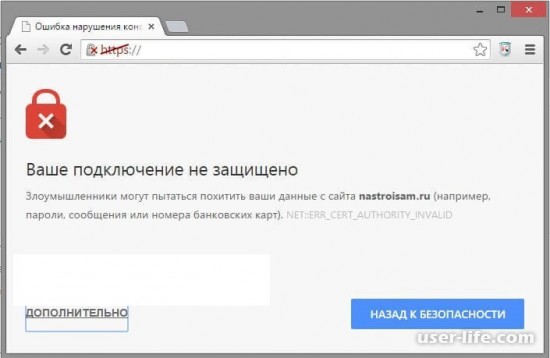
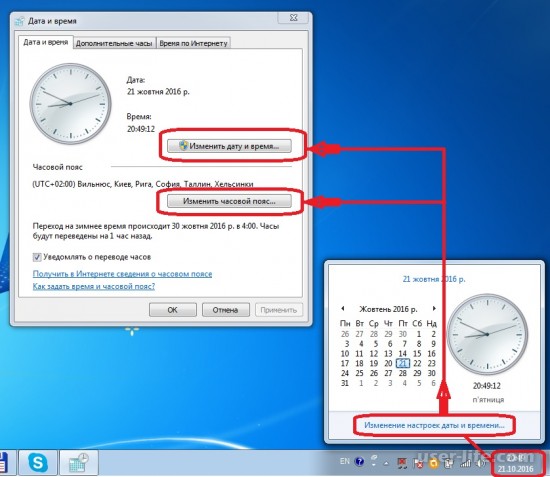




















Добавить комментарий!